Можно установить связь между файлами в хранилище, используя предварительно заданный рабочий процесс, который обеспечивает перемещение файлов в ходе проектирования и утверждения. Для перемещения файла по этапам рабочего процесса необходимо изменить его состояние вручную.
Чтобы открыть это диалоговое окно, выполните следующие действия.
- В Проводнике файлов SOLIDWORKS PDM выберите файлы и нажмите и выберите переход.
- На панели задач в SOLIDWORKS выберите файлы, нажмите правую кнопку мыши, выберите Изменить состояние, затем выберите переход.
Кнопки на панели инструментов
Следующие команды также доступны в контекстном меню.
  |
Следующее предупреждение/Предыдущее предупреждение |
Отображается только, когда есть предупреждения в строке Предупреждения . В списке файлов служит для перемещения выделения на следующий или предыдущий файл с предупреждением.
Щелчок по значку предупреждения разворачивает иерархию, если она была свернута, и предупреждение находится на связанном файле.
|
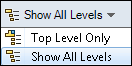
|
Уровни
|
Отображает ссылки файлов для всей иерархии файлов (Отобразить все уровни) или только верхний уровень иерархии файлов (Только верхний уровень). По умолчанию используется последняя примененная настройка.
Кроме того, иерархию можно развернуть или свернуть с помощью элементов управления  и и  в столбце Имя файла. в столбце Имя файла.
|

|
Выбрать файлы
|
Отображает диалоговое окно Выберите файлы, в котором можно указать символы обобщения для выбора файлов. |

|
Открыть список файлов
|
Открыть все открывает список файлов в Microsoft Excel.
Открыть видимые открывает список видимых файлов в Microsoft Excel.
|

|
Сохранить список файлов
|
Экспортировать все экспортирует список файлов в файле .txt с разделением запятыми.
Команда Экспортировать видимые экспортирует список видимых файлов в файле .txt, разделенных запятыми.
|
Список файлов
На основе назначенных прав администратора доступны три типа настроек набора столбцов:
- Столбцы по умолчанию
- Мои столбцы
- Наборы столбцов, определяемые администратором
Дополнительные сведения см. в разделе Типы набора столбцов.
Чтобы изменить настройки, нажмите правой кнопкой мыши на заголовок любого столбца, выберите Наборы столбцов, а затем выберите нужные настройки.
Выберите Сортировка, чтобы указать столбцы по умолчанию и пользовательские столбцы в порядке возрастания, убывания или древовидной структуры. Сортировка по столбцам удобна при использовании больших наборов данных. Если отсортировать столбец по возрастанию или по убыванию, то он будет выделен зеленым цветом, и рядом появится указатель стрелки.
При сортировке столбца в таблице
SOLIDWORKS PDM удаляет иерархию файловой структуры. Сортировка отключает такие функции, как
Показать линии деревьев и
Отобразить элементы управления выбором ссылок.
Сортировка древовидной структуры доступна только для Имени файла.
| Тип |
При наведении указателя на значок файла отображается предварительный просмотр его уменьшенной копии. |
|
Имя файла
|
Перечисляются выбранные файлы, а также файлы, на которые они ссылаются. Для сборок список может включать чертежи, детали, узлы сборок и файлы SOLIDWORKS Simulation.
Соответствующие чертежи могут находиться в текущей папке или в другой папке хранилища. По умолчанию программа SOLIDWORKS PDM выполняет поиск соответствующих чертежей во всем хранилище. Диапазон поиска зависит от настроек администратора.
|
| Предупреждения |
Возможные результаты проверки: пусто, предупреждение или ошибка. Этот столбец пуст в случае успешной проверки.
Подробные предупреждения появляются при сбое перехода. Если одно или несколько условий не выполнены, столбец Предупреждения отображает следующее:
- Предупреждение в случае невыполнения одного из условий.
- Гиперссылка в случае невыполнения нескольких или всех условий оператора "ИЛИ".
Можно нажать на гиперссылку для просмотра сведений о невыполненных условиях. Предупреждения учитывают условия, заданные в процессе перехода, и содержат такие сведения, как тип условия, критерии сравнения, значения и сведения о конфигурации.
Для параллельных переходов, которым требуется несколько одобрений, в столбце Предупреждения указывается следующее:
 Сколько еще пользователей должны одобрить данный переход. Сколько еще пользователей должны одобрить данный переход. Предупреждение с текстом, указывающим, почему SOLIDWORKS PDM не удается выполнить переход файла. Например, такой переход уже ожидает файл со ссылкой. Предупреждение с текстом, указывающим, почему SOLIDWORKS PDM не удается выполнить переход файла. Например, такой переход уже ожидает файл со ссылкой.
Чтобы быстро найти файлы с предупреждениями, используйте кнопки Следующее предупреждение  и Предыдущее предупреждение  или сочетание клавиш Ctrl + стрелка вверх или вниз. |
| Разрегистрировать |
Разрегистрирует файл после завершения операции изменения состояния. |
|
Изменить состояние
|
Применяет переход состояния к выбранному файлу. |
|
Версия
|
Версия файла для перехода. |
|
Найден
|
Папка хранилища, содержащая файл. |
|
Состояние
|
Состояние рабочего потока для файла, например, В процессе редактирования. |
Если у вас нет прав на файл, вы не сможете просматривать сведения об этом файле. Отображается предупреждающее сообщение Отсутствуют права на получение последней или присоединенной версии.
Комментарии
|
Хронология
|
(Только параллельный переход) Комментарии к переходу и уведомлениям, созданные пользователями, которые уже одобрили данный переход.
|
|
Comment
|
Сохраняет комментарий об операции перехода в истории файла. |
|
Комментарий к уведомлению
|
Для переходов с динамическими уведомлениями сохраняет комментарии в истории файла. Если включены динамические уведомления, список пользователей позволяет пользователю, выполнившему изменение состояния с уведомлением, выбрать получателей уведомления.
Динамические уведомления для переходов настраиваются администраторами.
Уведомления для параллельного перехода удерживаются и отправляются как одно уведомление, если файл изменил состояние при последнем одобрении.
|
| Список уведомлений |
(Только переходы, настроенные для динамических уведомлений) Содержит пользователей, которые могут получать уведомления для данного перехода.
В поле Фильтр введите подстроку, чтобы скрыть имена пользователей, имя которых не содержит подстроку.
|
Всего для изменения состояния
Позволяет отобразить числа и типы файлов, выбранных для изменения состояния.
Параметры контекстного меню
Нажмите правой кнопкой мыши на список файлов, чтобы получить доступ к следующим параметрам меню:
|
Столбцы
|
Позволяет добавить или удалить столбцы. Флажок указывает отображаемые столбцы.
Нажмите Дополнительно, чтобы открыть диалоговое окно Выбрать столбцы, где можно добавить до 10 дополнительных столбцов, выбирая переменные SOLIDWORKS PDM, на которых основаны заголовки столбцов.
|
|
Отобразить элементы управления ссылками
|
Для файлов со ссылками (например, сборка с деталями) включает второй флажок справа от родительских файлов. Используйте левый флажок для выбора или удаления только родительского файла.
Используйте правый флажок для выбора или удаления родительского файла и всех его ссылок.
Если все флажки не находятся в одинаковом состоянии, добавленный флажок отображает  . .
|
|
Выбрать все
|
Выберите все файлы, чтобы можно было воспользоваться одной клавишей для выбора или очистки столбца Изменение состояния. |
|
Выбрать файлы
|
Отображает диалоговое окно, где вы можете указать подстановочные знаки для выбора группы файлов. Затем можно воспользоваться одной клавишей для выбора или очистки файлов в столбце Изменение состояния. |
|
Показать линии деревьев
|
Добавление линий дерева в столбец Имя файла. |
| Изменить размер предварительного просмотра миниатюр |
Изменяет размер предварительного просмотра миниатюр Малый, Средний (значение по умолчанию) или Большой. При выборе размера в одной таблице SOLIDWORKS PDM выполняет настройку одинакового размера в применимых таблицах и на вкладках. Предварительный просмотр миниатюр для файлов, созданных не в SOLIDWORKS, при выборе варианта Средний или Большой может быть нечетким.
|
|
Изменить состояния всех файлов
|
Выбор всех файлов в столбце Изменение состояния. |